Доступ к ранее добавленным тегам заголовка
1 мин.
Процесс подтверждения права собственности на сайт в поисковых системах через вашу учетную запись Wix изменился.
В этой статье вы узнаете, как:
Поиск ранее добавленных кодов заголовков
Чтобы найти коды заголовков, добавленных в старом инструменте:
- Перейдите в панель управления SEO.
- Выберите К подтверждению сайта в разделе Инструменты и настройки.
- Прокрутите вниз и нажмите Существующие коды хедера.
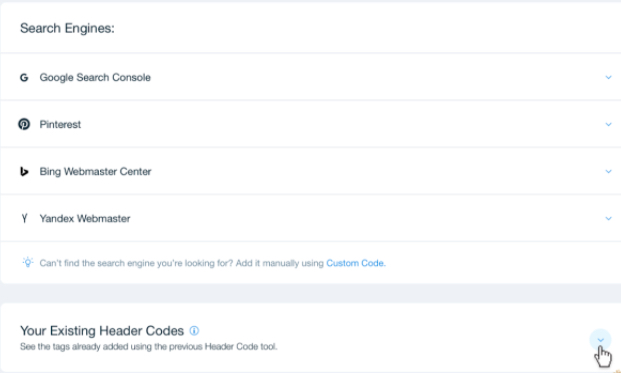
Перенос ранее добавленных кодов заголовков
Чтобы перенести ранее добавленные теги, добавьте их в новый инструмент подтверждения сайта.
Если ваши ранее добавленные теги не совпадают, добавьте теги в пользовательский код.
- В разлео Коды аналитики, если к сайт подключен премиум-план Wix.
- На вкладку Доп. SEO в редакторе, если вы пользуетесь бесплатной версией.
Редактирование ранее добавленных кодов заголовков
Коды заголовков, добавленные в предыдущем инструменте подтверждения, изменить нельзя. Вы можете просмотреть их и при необходимости удалить.

